Грешка DNS_PROBE_FINISHED_NO_INTERNET: как да поправите? Няколко основни метода
В процеса на сърфиране в интернет от потребителски компютри, DNS сървърите непрекъснато правят достъп до страници и сайтове, които интерпретират потребителските заявки в цифрови кодове и пренасочват към IP адреса на сървъра, където се намира исканият ресурс. Но понякога, вместо на страницата, може да се покаже прозорец с кода за грешка DNS_PROBE_FINISHED_NO_INTERNET. Как да се определи такъв провал, не всеки знае. Въпреки това, съществуват няколко прости начина за отстраняване на този неуспех, които са предложени за разглеждане.
Какво означава DNS_PROBE_FINISHED_NO_INTERNET?
Да започнем с това, да се спрем на естеството на самата грешка и причините за нея. Ситуации, свързани с въздействието на вируси, злонамерени кодове или техническа работа върху самите поискани ресурси, няма да бъдат разглеждани.
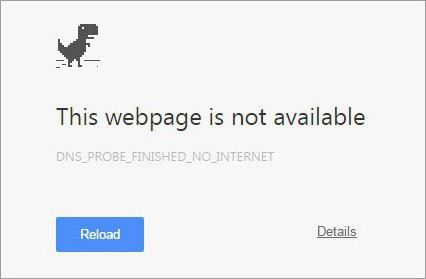
Като цяло, DNS_PROBE_FINISHED_NO_INTERNET грешка възниква, когато самият DNS сървър не се справя с натоварването под формата на потребителски заявки или просто не работи. Самите уеб страници са отчасти виновни, което може да съдържа доста „тежко” съдържание (най-вече голямо количество мултимедия). Поради такъв товар под формата на заявки, постоянно адресирани до сървъра, той просто няма време да ги обработи всички. Поради тази причина общата скорост на достъп до интернет е намалена и вместо заявената страница се показва съобщението DNS_PROBE_FINISHED_NO_INTERNET. Как да се определи такъв провал? Предлагат се някои прости техники.
DNS_PROBE_FINISHED_NO_INTERNET (връзката е загубена): какво да направя първо? Изчистване на DNS кеша
Функционирането на DNS сървъра е много подобно на обичайното сърфиране. По същия начин, както в браузъра, DNS сървърът съхранява временна информация, записана в кеша. По този начин, ако няма връзка към Интернет поради препълването на кеша, трябва просто да се почисти.
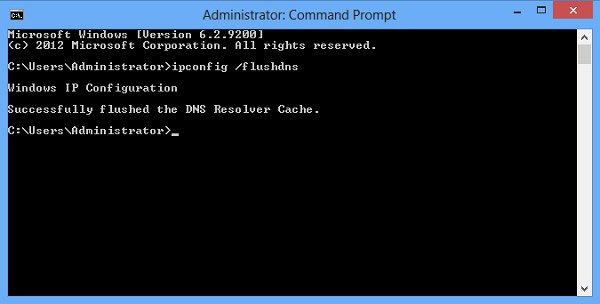
Стандартните инструменти на операционната система не препоръчват това. По-добре е да използвате командната конзола (cmd в секцията Run), работеща като системен администратор, в която е написана комбинацията ipconfig / flushdns.
В случай, че няма връзка с интернет при използване на Wi-Fi безжична връзка, е възможно да се направи дори това. Може би е в настройките на рутера. Маршрутизаторът трябва да бъде изключен от захранването за около 10-15 минути (с компютъра), след това да се включи отново и след като е напълно зареден, включете компютъра или лаптопа и проверете достъпа до интернет. Възстановяването на настройките помага, но не винаги, и на екрана отново се появява грешката DNS_PROBE_FINISHED_NO_INTERNET. Как да го поправя, ако предишните методи нямат ефект?
Проверете DNS клиента
Една от причините за възникването на такива ситуации е блокирането на самия клиент на DNS и услугата, отговаряща за нейното функциониране.
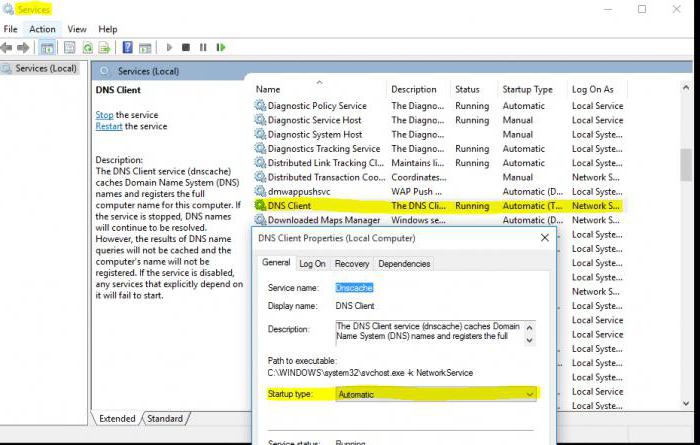
За да елиминирате повредата, трябва да влезете в секцията за услуги (най-лесният начин е да използвате конзолата Run за това, в която е посочена комбинацията services.msc), да намерите услугата за клиенти и да влезете в менюто за редактиране на параметри. Ако услугата е забранена, трябва първо да щракнете върху бутона за стартиране и като допълнителна мярка в типа на стартиране “Automatic”. След като запазите промените, препоръчително е да рестартирате компютърната система. След пълно рестартиране, клиентът трябва да стартира автоматично.
Използване на алтернативни обществени DNS сървъри на Google
Както вече споменахме, DNS сървърите, определени като предпочитани и алтернативни, може да не се справят с натоварването, изразено в голям брой заявки. Ето защо, като едно от решенията на проблема, често се предлага да се използват настройките на Google Public DNS.
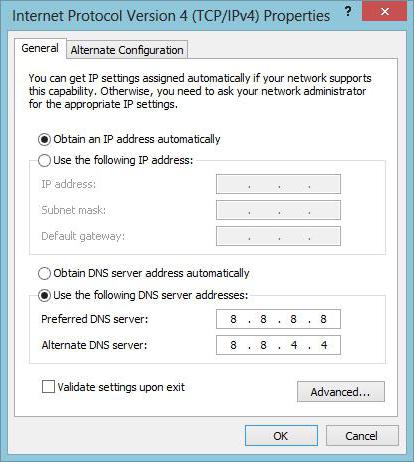
За да направите това, въведете настройката на текущата връзка, изберете промяната на свойствата на мрежовия адаптер, преминете към свойствата на протокола IPv4 и въведете следните стойности в стойностите на адресите на DNS сървъра:
- предпочитание - четири пъти "8";
- алтернатива - два пъти "8" и "4".
Забележка: Адресите за предпочитани и алтернативни сървъри могат да се разменят. Настройки на шлюза, подмрежови маски и автоматичното извличане на IP адреси може да бъде оставено непроменено. В краен случай, ако тази опция за конфигуриране не работи, за шлюза трябва да зададете адреса на маршрутизатора, а за IP да използвате същата комбинация, но с последната промяна на стойността. Желателно е тя да е различна поне с порядъка (дузина или две).
Деактивирайте IPv6
Тази опция обаче може да даде само частично решение на проблема и отново вместо заявената страница ще се покаже съобщение с описателен код DNS_PROBE_FINISHED_NO_INTERNET. Как да се определи катастрофа в този случай? Възможно е по някаква причина да възникне конфликт, когато системата едновременно осъществява достъп до IP протоколите както от четвъртата, така и от шестата версия.
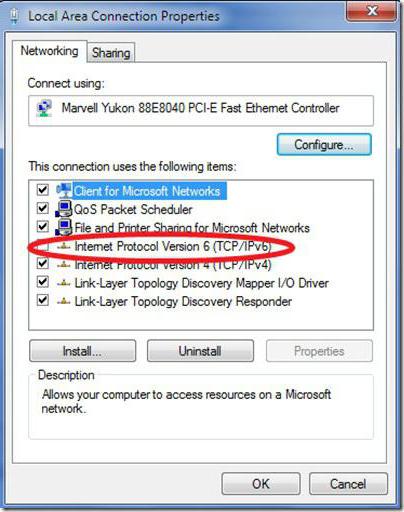
За да отстраните проблема, можете просто да деактивирате IPv6 (махнете отметката от съответния ред), защото днес това е шестата версия в постсъветското пространство, която на практика не се използва, а основните заявки се изпълняват изключително през IPv4.
Използване на допълнителна помощна програма
И накрая, ако всички тези манипулации не са имали желания ефект, като последна възможност, можете да опитате да използвате малка програма, наречена Fix It, разработена от Microsoft специално за отстраняване на проблеми с интернет връзки.
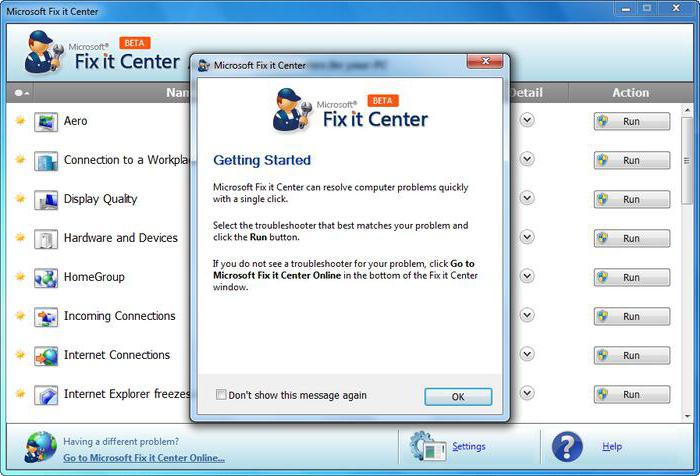
Поради това участието на потребителите не е задължително. Достатъчно е само да стартирате програмата, след което сканирането за грешки и отстраняването на откритите проблеми ще се извърши автоматично.
Кратко резюме
Ако обобщим някои от изброените по-горе, можем спокойно да кажем, че поне един от предложените методи за решаване на проблема ще бъде ефективен. Какви действия да предпочитате? По принцип можете да изпълнявате всички действия в реда, който е бил даден. Не харесвате тази последователност, използвайте приложението Fix It веднага и незабавно като първото решение.